
Turinys:
- Prekės
- 1 žingsnis: aparatinės ir programinės įrangos tiekimas
- 2 žingsnis: laidų prijungimas („Sensonr“-> „Breadboard“)
- 3 žingsnis: „Arduino IDE“
- 4 veiksmas: kodo nustatymas
- 5 žingsnis: „Adafruit IO“
- 6 žingsnis: Blynk
- 7 veiksmas: prijunkite „Adafruit“prie „Google“skaičiuoklių naudodami IFTTT
- 8 žingsnis: projekto srautas
- 9 žingsnis: Rezultatai
- Autorius John Day [email protected].
- Public 2024-01-30 10:45.
- Paskutinį kartą keistas 2025-01-23 14:58.


Kodėl „Smart Bin“?
Kiekvienas turi šiukšlių. Ir greičiausiai visi patyrė skaudų ginčą, kas ir kada turėtų išvežti šiukšles. Neseniai turėjome tokį ginčą savo namuose ir nusprendėme, kad atėjo laikas nutraukti šią beprotybę.
Mes sukūrėme mechanizmą, kuris įspės mus, kai šiukšliadėžė prisipildys arba kai ji pasieks alkoholio kvapo lygį, kurį reikia pakeisti (t. Y. Jis dvokia). Mes naudojome du jutiklius; vienas aptinka šiukšlių kiekį šiukšliadėžėje, o kitas - alkoholio kiekį šiukšliadėžės turinyje. Abu jutikliai perduoda informaciją siunčiant įspėjimus į mūsų išmaniuosius telefonus ir el. Laiškus, kai lygis pasiekia tam tikrą tašką.
Ar kada nors norėjote pasyviai-agresyviai priminti savo kambario draugui/partneriui, kad jis atliktų savo darbą ir išvežtų šiukšles? Mes sukūrėme tik tai! Jei jie yra namuose, galite jiems pranešti, kad šiukšliadėžė pilna/kvepia, paspaudę išmaniojo telefono mygtuką, kuris privers šiukšliadėžę dainuoti.
Tikroji šio dizaino duona ir sviestas, žinoma, yra kvapo jutiklis, nes kvapas yra nematomas (nors kartais sunku jo nepastebėti). Ši funkcija skirta žymiai atnaujinti šiukšlių išvežimo patirtį, todėl jums nebereikės dėl to ginčytis!
Kas mes esame?
Šį IoT projektą sukūrė Udi Rahav ir Ran Havaletzki. Mes esame kompiuterių mokslų studentai iš Tarpdisciplininio centro (IDC), Herzliya, Izraelis. Šią idėją sugalvojome kaip paskutinį savo daiktų interneto projektą ir tikrai didžiuojamės galėdami pasidalinti ja su jumis.
Žemiau rasite paprastus ir draugiškus projekto įgyvendinimo veiksmus, kad galėtumėte taip pat pasidaryti išmaniąją šiukšliadėžę. Mėgautis!
Prekės
Bet kokia mažo ir vidutinio dydžio šiukšliadėžė su dangčiu arba be jo
Izoliacine juosta
1 žingsnis: aparatinės ir programinės įrangos tiekimas



Techninė įranga
„NodeMcu“skydas - patogumui pakeiskite duonos lentą, tačiau taip pat galite naudoti „Breadboard“
ESP8266 „Wifi“modulis
- Pranešėjas
- LM386 stiprintuvas - naudojamas garsiakalbiui garsinti.
Trumpieji laidai
Jutikliai
Ultragarsinis jutiklis HC-SR04
MQ3 alkoholio jutiklis
Programinė įranga
- „Arduino IDE“
- „Blynk“programa
- Adafruit io
- IFTTT
- „Gmail“
- Google diskas
- „Google“skaičiuoklės
2 žingsnis: laidų prijungimas („Sensonr“-> „Breadboard“)
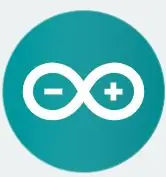
Duonos lenta) "src =" https://content.instructables.com/ORIG/F8F/3G24/K7JG443O/F8F3G24K7JG443O-p.webp
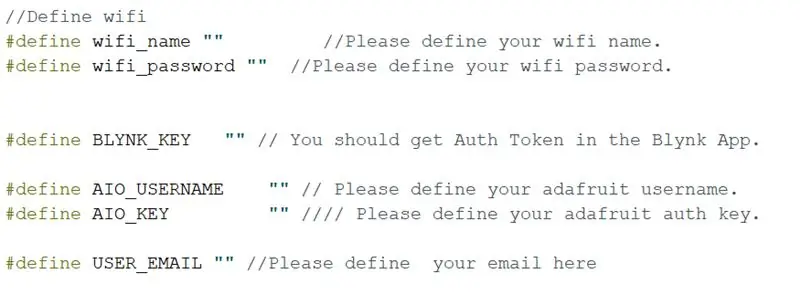
Duonos lenta) "src =" {{file.large_url | add: 'auto = webp & frame = 1 & height = 300' %} ">
Ultragarsinis jutiklis HC-SR04
- VCC -> V+
- Trig -> D5
- Aidas -> D0
- Gnd -> G (-)
mq3 alkoholio jutiklis
- A0 -> A0
- GND -> G (-)
- VCC -> V+
Garsiakalbis - prijunkite prie stiprintuvo
- + -> GND
- - -> OUT
Stiprintuvas LM386
- GND -> G.
- GND -> G.
- IN -> V+
- VCC -> D7
3 žingsnis: „Arduino IDE“
Diegimas ir konfigūravimas
- „Arduino IDE“- vadovaukitės čia esančiu vadovu, kad atsisiųstumėte
- Vairuotojai - vadovaukitės čia esančiu vadovu ir atsisiųskite „CH340“tvarkyklę, tada vadovaukitės čia esančiu ESP8266 „Arduino Addon“diegimo vadovu.
4 veiksmas: kodo nustatymas

Atsisiuntę projektą turėsite 3 skirtukus.
Eikite į failą config.h
„wifi_name“- „wifi“vardas, prie kurio prijungtas jūsų kompiuteris.
„wifi_password“- „wifi“slaptažodis, prie kurio prijungtas jūsų kompiuteris.
BLYNK_KEY - jūsų „Blynk“žetonas (nuo 4 veiksmo 5 etapo).
AIO_USERNAME - Jūsų „Adafruit IO“vartotojo vardas (nuo 3 veiksmo 6 etapo).
AIO_KEY - jūsų „Adafruit IO“raktas (nuo 3 veiksmo 6 etapo).
USER_EMAIL - įveskite savo el. Pašto adresą čia, kad gautumėte alaretus.
5 žingsnis: „Adafruit IO“

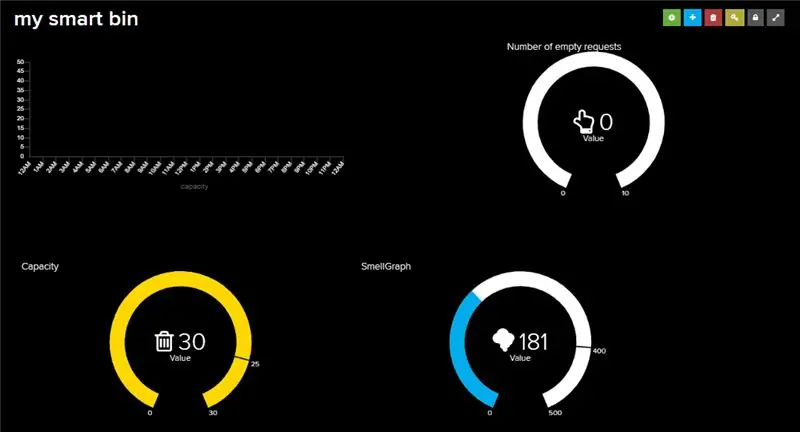

- Eikite į „Adafruit IO“svetainę
- Prisijunkite - jei dar neturite paskyros, prisiregistruokite. Jei turite, prisijunkite.
- Sklaidos kanalai - eikite į sklaidos kanalus ir sukurkite 3 naujus kanalus: dėžės talpą, dėžės kvapą ir garsiakalbį
- Prietaisų skydelis Eikite į prietaisų skydelį ir sukurkite naują prietaisų skydelį „Mano išmanioji šiukšliadėžė“
- Blokai - Sukūrę prietaisų skydelį, spustelėkite jį. Prietaisų skydelis tuščias, eikite į skiltį „Sukurti naują bloką“(mėlynas mygtukas su [+]) ir 3 diagramas, kiekvienai diagramai pasirinkite kitą sklaidos kanalą iš 3 veiksmo.
- JŪSŲ AIO RAKTAS - spustelėkite mygtuką „JŪSŲ AIO KEY“(geltonas su raktu), atsidarys naujas langas su jūsų vartotojo vardu ir aktyviu raktu. Užsirašykite naudotojo vardą ir aktyvų raktą, mums jų prireiks vėliau, kad sudarytume kodą.
6 žingsnis: Blynk
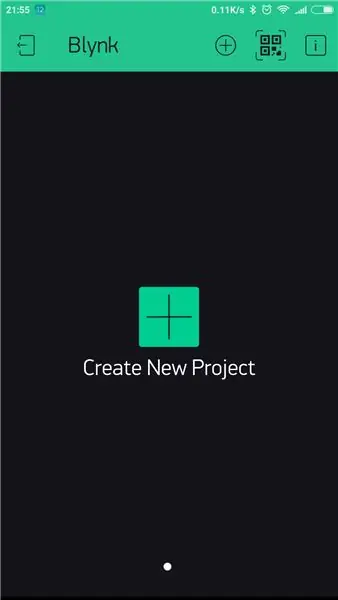
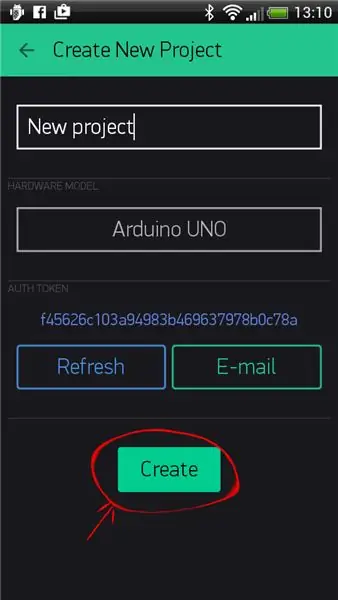
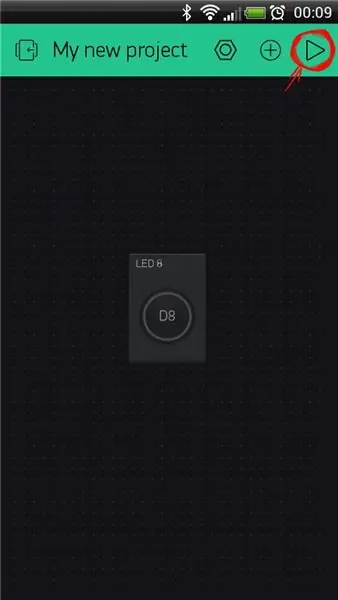
- Atsisiųskite „Blynk“programą į savo telefoną iš „App Store / Google Play“.
- Sukurkite „Blynk“paskyrą - Atsisiuntę „Blynk“programą turėsite sukurti naują „Blynk“paskyrą. Ši sąskaita yra atskira nuo „Blynk“forumuose naudojamų paskyrų, jei jau turite.
- Sukurkite naują projektą - sėkmingai prisijungę prie savo paskyros, pradėkite nuo naujo projekto kūrimo.
- Pasirinkite aparatūrą - pasirinkite aparatūros modelį, kurį naudosite. mūsų projekte mes naudojome ESP8266.
- „Auth Token“- unikalus identifikatorius, reikalingas jūsų aparatinei įrangai prijungti prie išmaniojo telefono. Kiekvienas naujas jūsų sukurtas projektas turės savo autentifikavimo raktą. Sukūrę projektą, automatiškai gausite „Auth Token“el. Paštu. Taip pat galite nukopijuoti rankiniu būdu. Spustelėkite skyrių „Įrenginiai“ir pasirinktą reikiamą įrenginį, ir pamatysite prieigos raktą (prašome jį užrašyti, mums jo prireiks vėliau kodu).
- Pridėti valdiklį - jūsų projekto drobė tuščia, eikite į valdiklių laukelį ir pridėkite mygtuką, pranešimą ir el.
- Mygtuko nustatymai - svarbiausias parametras, kurį reikia nustatyti, yra PIN kodas. Smeigtukų sąrašas atspindi jūsų aparatūros apibrėžtus fizinius kaiščius. Jei jūsų garsiakalbis prijungtas prie skaitmeninio kaiščio 7, tada pasirinkite D7 (D reiškia skaitmeninį). Taip pat pasirinkite PUSH MODE.
- Jūsų „Blynk“projektas paruoštas vykdyti. BET prieš spustelėdami žaisti, atlikite kitus veiksmus.
- Norėdami gauti daugiau informacijos, eikite į „Blynk“vadovą čia.
7 veiksmas: prijunkite „Adafruit“prie „Google“skaičiuoklių naudodami IFTTT
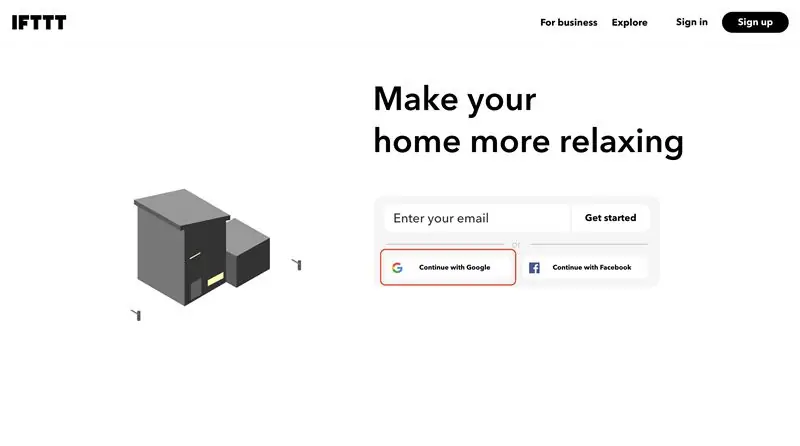
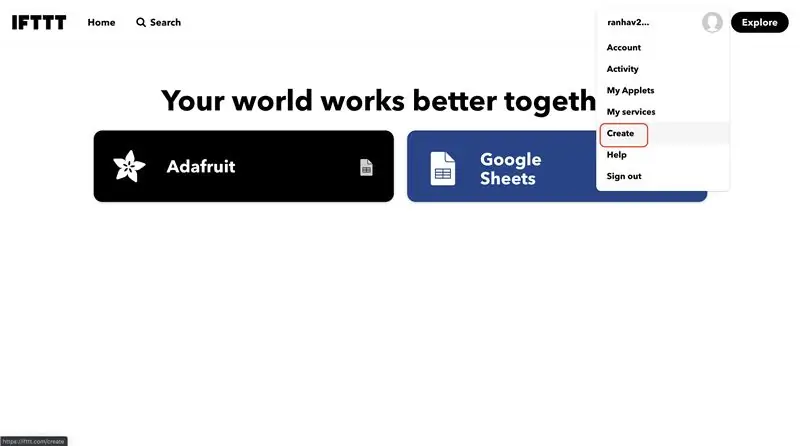
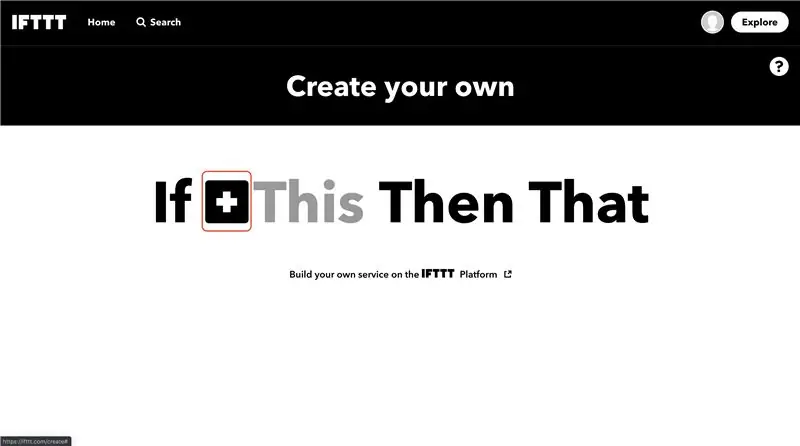
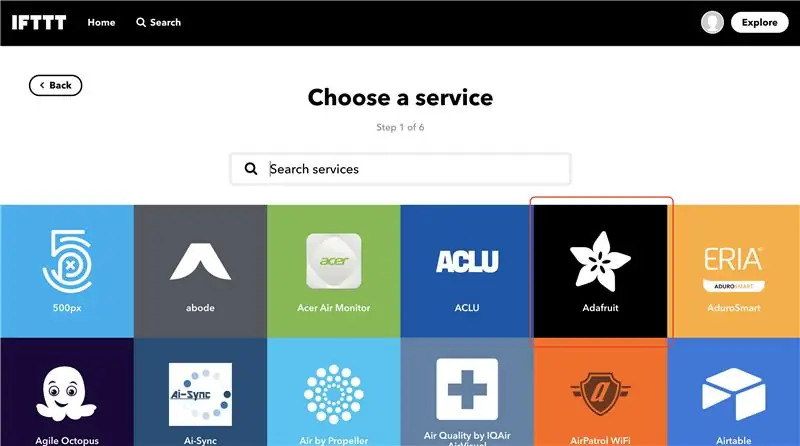
IFTTT
"If This Then That, taip pat žinomas kaip IFTTT, yra nemokama žiniatinklio paslauga, kurianti paprastų sąlyginių teiginių, vadinamų programėlėmis, grandines. Programėlę suaktyvina pakeitimai, įvykę kitose žiniatinklio paslaugose, tokiose kaip" Gmail "," Facebook "," Telegram "," Instagram " arba „Pinterest“.
Mes naudosime šią paslaugą, kad sukurtume programėles, kurias suaktyvina „Adafruit“įvykę pakeitimai, ir atnaujintume „Google“lapą, naudodamiesi keliomis funkcijomis, informacijos, kurią galite rinkti su gautais duomenimis, pavyzdžiu ir sukurti daugiau informacijos apie mūsų šiukšliadėžę rutina.
1. Eikite į IFTTT svetainę ir spustelėkite tęsti su „Google“.
2. Viršutiniame dešiniajame kampe spustelėkite mygtuką „Sukurti“.
3. Pasirinkite teiginį if, spustelėdami juodą kvadratą su baltu pliuso ženklu.
4. Pasirinkite paslaugą „Adafruit“.
5. Pasirinkite aktyviklį „Bet koks naujas duomenų kvadratas“.
6. Pasirinkite „Adafruit“sklaidos kanalo pavadinimą („pajėgumas“) - pavadinimą, kurį tiekiate monitoriui. ir spustelėkite „Sukurti trigerį“.
7. Pereidami prie „Tada to“dalies, spustelėkite juodą kvadratą su baltu pliuso ženklu.
8. Pasirinkite „Google“skaičiuoklių paslaugą.
9. Pasirinkite veiksmą „Pridėti eilutę prie skaičiuoklės“.
10. Tada pakeiskite skaičiuoklės pavadinimą, kad būtų įtrauktas tik sklaidos kanalo pavadinimas, ir spustelėkite „Sukurti veiksmą“.
11. Patvirtinkite naują programėlę ir spustelėkite „Baigti“.
Sveikinu! ką tik sukūrėte IFTTT programėlę.
Dabar galite sukurti kitą kanalui „Kvapas“sukurdami naują programėlę ir 6 etape pasirinkite kitus „Adafruit“pašarų pavadinimus.
Google diskas
sukūrę „Adafruit“prietaisų skydelį ir IFTTT programėles, eikite į „Google“diską> adafruit> io
viduje pamatysite aplankus su „Adafruit“pašarų pavadinimais, viduje turėsite skaičiuokles.
„Google“skaičiuoklės
Sukūrę visa tai, kas išdėstyta aukščiau, dabar galite pereiti prie duomenų skaičiavimo pradžios srauto.
čia yra keletas mūsų sukurtų funkcijų pavyzdžių, kuriuos galite nukopijuoti į savo skaičiuoklę.
Daugiausia šiandien {{feed name}}:
= QUERY ($ A: $ B, "pasirinkite maks. (A), kur B yra" "& CONCATENATE (SWITCH (MONTH (TODAY ())), 1," sausis ", 2," vasaris ", 3," kovas ", 4, „Balandis“, 5, „Gegužė“, 6, „Birželis“, 7, „Liepa“, 8, „Rugpjūtis“, 9, „Rugsėjis“, 10, „Spalis“, 11, „Lapkritis“, 12, “Gruodis ")," ", DIENA (TODAY ()),", ", YEAR (TODAY ())) &" '")
Vidutinis šiandien {{feed feed}}:
= QUERY ($ A: $ B, "pasirinkite vid. (A), kur B yra" "& CONCATENATE (SWITCH (MONTH (TODAY ())), 1," January ", 2," February ", 3," March ", 4, "Balandis", 5, "Gegužė", 6, "Birželis", 7, "Liepa", 8, "Rugpjūtis", 9, "Rugsėjis", 10, "Spalis", 11, "Lapkritis", 12, " Gruodis ")," ", DIENA (TODAY ()),", ", YEAR (TODAY ())) &" '")
Maksimalus mėnuo {{sklaidos kanalo pavadinimas}}:
= QUERY ($ A: $ B, "pasirinkite maks. (A), kur B yra" "& CONCATENATE (SWITCH (MONTH (TODAY ())), 1," sausis ", 2," vasaris ", 3," kovas ", 4, "Balandis", 5, "Gegužė", 6, "Birželis", 7, "Liepa", 8, "Rugpjūtis", 9, "Rugsėjis", 10, "Spalis", 11, "Lapkritis", 12, " Gruodį ")," "ir" ""))
Vidutinis mėnuo {{sklaidos kanalo pavadinimas}}:
= QUERY ($ A: $ B, "pasirinkite vid. (A), kur B yra" "& CONCATENATE (SWITCH (MONTH (TODAY ())), 1," January ", 2," February ", 3," March ", 4, „Balandis“, 5, „Gegužė“, 6, „Birželis“, 7, „Liepa“, 8, „Rugpjūtis“, 9, „Rugsėjis“, 10, „Spalis“, 11, „Lapkritis“, 12, “Gruodį ")," "ir" ""))
8 žingsnis: projekto srautas
Rekomenduojamas:
Išmanioji šiukšliadėžė naudojant „Arduino“, ultragarso jutiklį ir servo variklį: 3 žingsniai

Išmanioji šiukšliadėžė naudojant „Arduino“, ultragarsinį jutiklį ir servo variklį: Šiame projekte parodysiu, kaip padaryti išmaniąją šiukšliadėžę naudojant „Arduino“, kur šiukšliadėžės dangtis automatiškai atsidarys, kai artėsite prie šiukšlių. Kiti svarbūs komponentai, naudojami gaminant šią išmaniąją šiukšliadėžę, yra ultragarsinis jutiklis HC-04
Išmanioji šiukšliadėžė: 6 žingsniai

Protingas šiukšliadėžė: Sveiki, vaikinai !!! Aš esu Vedaanshas Verdhanas. Ir šiandien aš jums parodysiu, kaip pasidaryti savo išmaniąją šiukšliadėžę. Sekite mane „Instragram“, kad gautumėte informacijos apie kitą mano projektą. Pradėkime !!!! Instragramos sąskaita: --- robotika_08
Išmanioji šiukšliadėžė iš „Magicbit“: 5 žingsniai

Išmanioji šiukšliadėžė iš „Magicbit“: šioje pamokoje sužinosime, kaip pasigaminti išmaniąją šiukšliadėžę naudojant „Magicbit dev“. lenta su „Arduino IDE“. Pradėkime
Išmanioji šiukšliadėžė su automobiliu: 5 žingsniai

Išmanioji šiukšliadėžė su automobiliu: Tai protinga šiukšliadėžė su ultragarso jutikliu, automobiliu ir mygtuku, todėl paspaudus juda į priekį. Šį projektą įkvėpė https://www.instructables.com/id/DIY-Smart-Dustbin-With-Arduino/ Štai keletas dalių, kurias padariau: 4 ratai
„IoT“pagrįsta išmanioji šiukšliadėžė: 8 žingsniai

„IoT“pagrįsta išmanioji šiukšliadėžė: Šioje pamokoje mes sukursime „IoT“pagrįstą išmaniąją šiukšliadėžės stebėjimo sistemą. Mes stebėsime, ar šiukšliadėžė pilna, ar ne, o jei pilna, pranešime savininkui per savo telefono tiesioginį pranešimą. Programinės įrangos reikalavimai: „Blynk“
